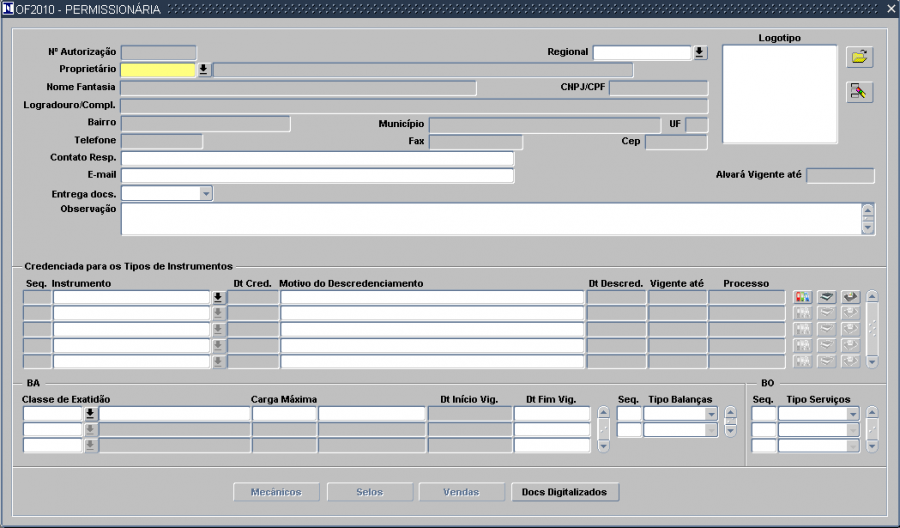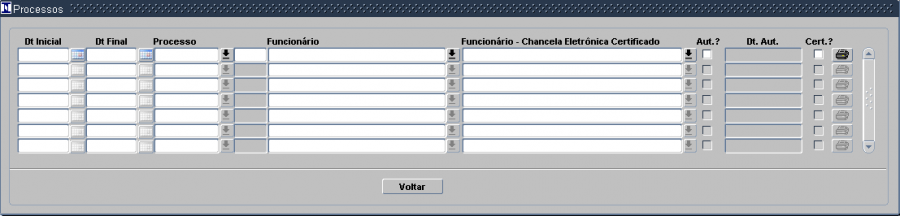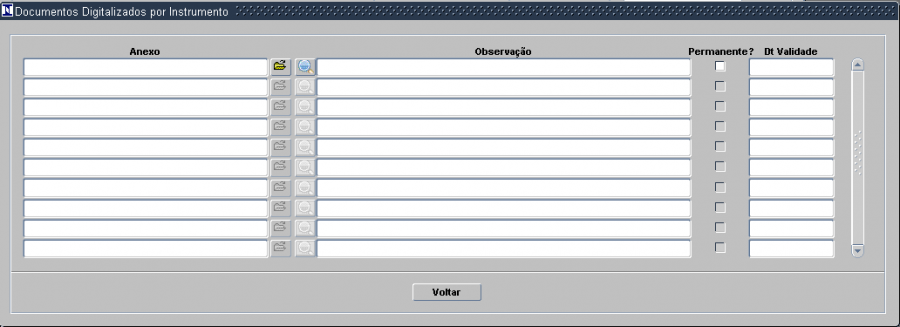Mudanças entre as edições de "12.1.2.1 - Oficina (OF2010)"
| Linha 27: | Linha 27: | ||
- '' '''Observação''' '': observação que desejar cadastrar à respeito da permissionária;<br><br> | - '' '''Observação''' '': observação que desejar cadastrar à respeito da permissionária;<br><br> | ||
- '' '''Logotipo''' '': logotipo da permissionária;<br><br> | - '' '''Logotipo''' '': logotipo da permissionária;<br><br> | ||
| − | - '' '''Botão''' '' [[File:cwchmenu.png|40px]] : selecionar a imagem do logotipo;<br><br> | + | - '' '''Botão''' '' [[File:cwchmenu.png|40px]] : selecionar a imagem do logotipo que deve ser da extensão ''.jpg'' ou ''.gif'';<br><br> |
- '' '''Botão''' '' [[File:cwapaga.png|40px]] : apagar a imagem do logotipo;<br><br> | - '' '''Botão''' '' [[File:cwapaga.png|40px]] : apagar a imagem do logotipo;<br><br> | ||
===Credenciada para os Tipos de Instrumentos=== | ===Credenciada para os Tipos de Instrumentos=== | ||
| Linha 52: | Linha 52: | ||
* '' '''Botão''' '' [[File:cwprint.png|40px]]: visualizar o certificado e o termo de responsabilidade;<br><br> | * '' '''Botão''' '' [[File:cwprint.png|40px]]: visualizar o certificado e o termo de responsabilidade;<br><br> | ||
<br><br> | <br><br> | ||
| − | - '' '''Botão''' '' [[File:cwdocs_digitalizados.png|40px]]: cadastro de documentos digitalizados do instrumento para a permissionária;<br><br> | + | - '' '''Botão''' '' [[File:cwdocs_digitalizados.png|40px]]: cadastro de documentos digitalizados do instrumento para a permissionária, conforme imagem abaixo:<br><br> |
| − | - '' '''Botão''' '' [[File:cwsupervisao.png|40px]] : Supervisão / Fiscalização;<br><br> | + | |
| + | [[File:of2010_4_dig_instr.png|900px]] | ||
| + | |||
| + | <br><br> | ||
| + | Onde:<br> | ||
| + | * '' '''Anexo''' '': nome do arquivo que será anexado, este deverá ter a extensão ''.jpg'' ou ''.pdf'';<br><br> | ||
| + | * '' '''Botão''' '' [[File:cwchmenu.png|40px]] : selecionar o documento que será anexado;<br><br> | ||
| + | * '' '''Botão''' '' [[File:cwzoom.png|40px]] : visualizar o documento que está anexado;<br><br> | ||
| + | * '' '''Observação''' '': observação com relação ao documento anexado;<br><br> | ||
| + | * '' '''Permanente?''' '': definir se o cadastro do documento é permanente, se esta opção estiver marcada, a data de validade do documento não pode ser preenchida, se não estiver marcada, a data de validade do documento deve ser preenchida;<br><br> | ||
| + | * '' '''Dt Validade''' '': data de validade do cadastro do documento para a permissionária;<br><br> | ||
| + | |||
| + | - '' '''Botão''' '' [[File:cwsupervisao.png|40px]] : Supervisão / Fiscalização - opção será desenvolvida;<br><br> | ||
| + | |||
===BA=== | ===BA=== | ||
- '' '''Classe de Exatidão''' '' '''[[#I3|<big><big>³</big></big>]]''': classe de exatidão do instrumento;<br><br> | - '' '''Classe de Exatidão''' '' '''[[#I3|<big><big>³</big></big>]]''': classe de exatidão do instrumento;<br><br> | ||
Edição das 09h59min de 7 de fevereiro de 2019
Cadastramento das permissionárias.
Índice
Processos
Tela
Onde:
- Nº Autorização ³: número da autorização da permissionária é único e sequencial por Estado;
- Regional ³: ;
- Proprietário : código ¹ ² e razão social ³ do proprietário da permissionária;
- Nome Fantasia ³: nome fantasia do proprietário da permissionária;
- CNPJ/CPF ³: CNPJ/CPF do proprietário da permissionária;
- Logradouro/Compl. ³: logradouro e complemento do endereço do proprietário da permissionária;
- Bairro ³: bairro do endereço do proprietário da permissionária;
- Município ³: município do endereço do proprietário da permissionária;
- UF ³: Estado do endereço do proprietário da permissionária;
- Telefone ³: número do telefone do proprietário da permissionária ;
- Fax ³: número do fax do proprietário da permissionária;
- Cep ³: número do CEP do endereço do proprietário da permissionária;
- Contato Resp. ³: nome da pessoa responsável na permissionária para contato;
- E-mail ³: e-mail para onde poderão ser enviados os documentos digitalizados;
- Entrega Docs. ³: maneira que os responsáveis pelo cadastramento da permissionária nos órgãos da RBMLQ-I enviam os documentos à permissionária;
- Alvará Vigente até ³: data final de vigência do alvará da permissionária;
- Observação : observação que desejar cadastrar à respeito da permissionária;
- Logotipo : logotipo da permissionária;
- Botão ![]() : selecionar a imagem do logotipo que deve ser da extensão .jpg ou .gif;
: selecionar a imagem do logotipo que deve ser da extensão .jpg ou .gif;
- Botão ![]() : apagar a imagem do logotipo;
: apagar a imagem do logotipo;
Credenciada para os Tipos de Instrumentos
- Seq. ³: número sequencial por instrumento;
- Instrumento ³: tipo de instrumento que a permissionária está credenciada para realizar reparo;
- Dt.Cred. ³: data de credenciamento que a permissionária foi cadastrada para realizar reparo para o tipo de instrumento;
- Motivo do Descredenciamento ³: caso a permissionária seja descredenciada para realizar o reparo para o tipo de instrumento em questão, o motivo deverá ser preenchido;
- Dt.Descred. ³: após o preenchimento do motivo de descredenciamento, a data de descredenciamento será preenchida;
- Vigente até ³: data final de vigência do último processo cadastrado;
- Processo ³: número do último processo cadastrado;
- Botão ![]() : cadastro das vigências dos processos por instrumento, conforme imagem abaixo:
: cadastro das vigências dos processos por instrumento, conforme imagem abaixo:
- Dt Inicial : data inicial da vigência do processo da permissionária;
- Dt Final : data final da vigência do processo da permissionária;
- Processo : número e ano do processo da permissionária;
- Funcionário : funcionário responsável pelo cadastro ou renovação do processo da permissionária;
- Funcionário - Chancela Eletrônica Certificado : funcionário que será visualizada a chancela eletrônica no certificado que será entregue à permissionária;
- Aut.? : autorização para ser visualizada a chancela eletrônica do funcionário em questão, no certificado e para liberar o credenciamento da permissionária;
- Dt.Aut. : data da autorização do credenciamento da permissionária;
- Cert.? : este campo será marcado após a finalização do certificado, pois este possui as datas do processo e após a finalização os dados não podem mais ser alterados/excluídos;
- Botão
 : visualizar o certificado e o termo de responsabilidade;
: visualizar o certificado e o termo de responsabilidade;
- Botão ![]() : cadastro de documentos digitalizados do instrumento para a permissionária, conforme imagem abaixo:
: cadastro de documentos digitalizados do instrumento para a permissionária, conforme imagem abaixo:
Onde:
- Anexo : nome do arquivo que será anexado, este deverá ter a extensão .jpg ou .pdf;
- Botão
 : selecionar o documento que será anexado;
: selecionar o documento que será anexado; - Botão
 : visualizar o documento que está anexado;
: visualizar o documento que está anexado; - Observação : observação com relação ao documento anexado;
- Permanente? : definir se o cadastro do documento é permanente, se esta opção estiver marcada, a data de validade do documento não pode ser preenchida, se não estiver marcada, a data de validade do documento deve ser preenchida;
- Dt Validade : data de validade do cadastro do documento para a permissionária;
- Botão ![]() : Supervisão / Fiscalização - opção será desenvolvida;
: Supervisão / Fiscalização - opção será desenvolvida;
BA
- Classe de Exatidão ³: classe de exatidão do instrumento;
- Carga Máxima ³: carga máxima do instrumento;
- Dt Início Vig. ³: data inicial de cadastramento da classe de exatidão/carga máxima para o instrumento da permissionária;
- Dt Fim Vig. ³: data final de cadastramento da classe de exatidão/carga máxima para o instrumento da permissionária;
- Seq. ³: número sequencial por tipo de balança;
- Tipo Balanças ³: tipo de balança pode ser Mecânica ou Eletrônica;
BO
- Seq. ³: número sequencial por tipo de serviço;
- Tipo Serviços ³: tipo de serviço que pode ser realizado em bomba medidora;
Botões
- Mecânicos : vincular os mecânicos à permissionária;
- Selos : distribuir selos e lacres à permissionária (gerar recibo);
- Vendas : vincular as etiquetas de reparo à GRU gerada antecipadamente para o proprietário da permissionária;
- Docs Digitalizados : cadastro de documentos digitalizados da permissionária;
Regras de negócio
- Se a prestação de conta foi inserida no site do PSIE, estes dados não poderão ser excluídos pelo SGI, caso contrário, os dados podem ser excluídos;
- Para que a situação da etiqueta/lacre volte para Pendente deve-se excluir a prestação de conta; primeiro excluir onde diz na tela Baixa - Lacres / Etiquetas e salvar, depois excluir na tela onde diz Prestação de Conta e salvar; mas só poderão ser excluídos registros que a prestação de conta foi gerada no SGI; se a prestação de conta foi gerada no PSIE a exclusão deve ocorrer pelo site.
- ¹ Campo com o preenchimento obrigatório;
- ² Campo com a função de duplo clique (chama outra tela);
- ³ Campo com a função de preenchimento automático.